
Na edição de hoje da Geek School, examinamos as ferramentas que podemos usar para monitorar o desempenho e a confiabilidade de nossos computadores.
Certifique-se de verificar os artigos anteriores desta série Geek School no Windows 7:
- Apresentando How-To Geek School
- Atualizações e migrações
- Configurando Dispositivos
- Gerenciando discos
- Gerenciando aplicativos
- Gerenciando o Internet Explorer
- Fundamentos de endereçamento IP
- Networking
- Rede sem fio
- Firewall do Windows
- Administração Remota
- Acesso remoto
E fique ligado para o resto da série durante toda esta semana.
Logs de eventos
Os logs de eventos são arquivos especiais que registram eventos significativos em seu computador, como quando um usuário faz logon em seu computador ou quando um programa falha. Os logs de eventos são ferramentas muito úteis quando você está solucionando um problema com o seu computador. Você pode usar o Visualizador de Eventos do Windows para ler os logs de eventos; no entanto, você precisará ser o administrador da máquina para fazer isso.
Abrindo o Visualizador de Eventos
Para abrir o Visualizador de eventos, clique em Iniciar e abra o Painel de controle.

Em seguida, vá para a seção Sistema e Segurança.

Aqui você vai querer clicar em Ferramentas Administrativas.

Você pode então abri-lo clicando no atalho do Visualizador de eventos.

Isso é tudo que há para fazer.

O Visualizador de eventos exibe eventos em vários logs diferentes. Os registros do Windows incluem:
- O registro do aplicativo - O log do aplicativo contém eventos registrados por programas, por exemplo, pode ser capaz de dizer por que um determinado programa travou.
- O Log de Segurança - O log de segurança registra eventos como tentativas de logon válidas e inválidas, bem como eventos relacionados ao uso de recursos, como a criação, abertura ou exclusão de arquivos.
- O log de configuração - O log de configuração registra eventos que adicionam, removem ou atualizam um recurso do Windows. Por exemplo, uma entrada é registrada sempre que você instala um Windows Update.
- O registro do sistema - O log do sistema contém eventos registrados pelos componentes do sistema Windows. Por exemplo, se um driver falhar ao carregar durante a inicialização, um evento será registrado no log do sistema.
Para ver um dos Logs do Windows, simplesmente expanda o item Árvore do Console de Logs do Windows e selecione o log que deseja ver.

No lado direito, você pode ver todos os eventos que o log contém. Existem três tipos de eventos:
- Erros - Indicado pelo desagradável ponto de exclamação vermelho, os erros indicam que houve um problema fatal, como perda de dados.
- Atenção - Indicado pelo ponto de exclamação amarelo, os avisos indicam que houve um problema, mas o programa pode continuar a funcionar. Eles também servem como um aviso de que erros futuros podem ocorrer.
- Em formação - Indicado pelo ponto de exclamação branco, os eventos de informação descrevem a operação bem-sucedida de um programa, driver ou serviço.
Observação: o log de segurança não usa os níveis de evento acima e, em vez disso, usa auditorias de segurança.
Filtrando registros
Os logs de eventos contêm milhares de eventos e, às vezes, pode ser complicado encontrar as informações de que você precisa. Desde que você saiba o que está procurando, você sempre pode usar um filtro de registro para filtrar todas as informações irrelevantes. Vejamos como podemos usar o Visualizador de eventos para descobrir quanto tempo nosso computador leva para inicializar. A primeira coisa que você precisa fazer é abrir os logs de aplicativo e serviço e, em seguida, aprofundar em Microsoft e Windows.

Em seguida, localize a pasta Diagnostics-Performance e filtre seu arquivo de log operacional.

Agora crie um filtro para todos os eventos de nível de Aviso que tenham uma ID de evento de 100.
Observação: só sei dessas informações porque tenho precisava usar antes . Você deve se concentrar em como criar um filtro, não que o evento de inicialização tenha uma ID de evento de 100.
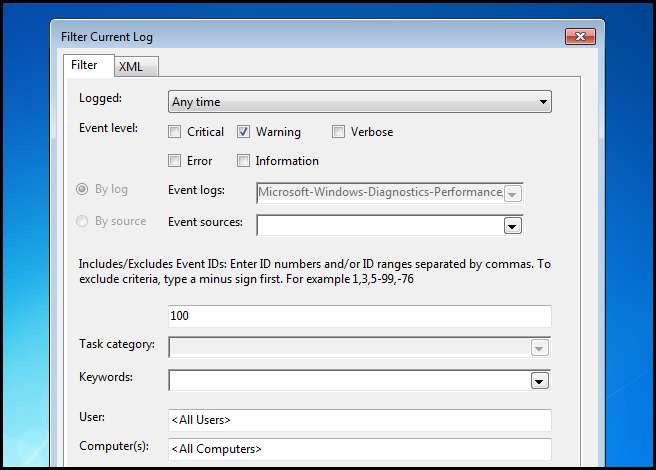
Depois de clicar em OK, você verá apenas eventos de nível de aviso.

Se você selecionar um dos resultados e olhar seu conteúdo, verá o tempo de inicialização em milissegundos.

Criação de uma visualização personalizada
Se você sabe que todos os dias se conectará a um servidor e aplicará um filtro personalizado para visualizar eventos específicos, talvez queira considerar a criação de uma visualização personalizada que permite criar seus próprios arquivos de log pré-filtrados. Criar uma nova visualização personalizada é exatamente o mesmo que criar um novo filtro: apenas clique com o botão direito do mouse no log e selecione Criar visualização personalizada no menu de contexto.

Em seguida, escolha um critério de filtragem. Iremos novamente para eventos de nível de aviso com um ID de evento de 100.

Em seguida, dê um nome à sua nova visualização personalizada e clique em OK.

Agora você terá um bom registro pré-filtrado.
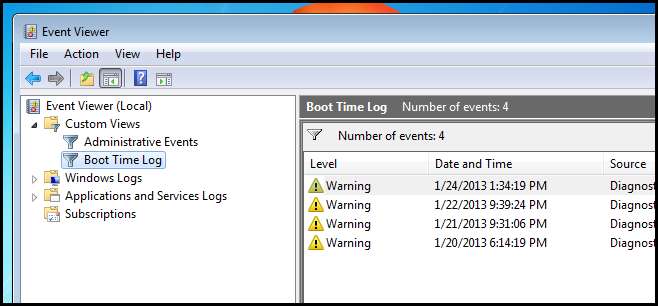
Limitando o tamanho de seus arquivos de log
Se você precisar controlar o tamanho dos arquivos de log, poderá fazê-lo clicando com o botão direito em um log selecionando propriedades.

Aqui você pode alterar o tamanho do arquivo de log em KB, o padrão é 20 MB.
Nota: O padrão é bom para a maioria das finalidades.
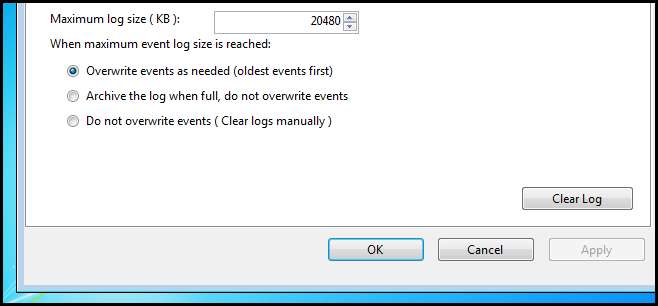
Monitor de recursos
O Windows 7 Resource Monitor fornece um rápido resumo da utilização geral da CPU, disco, rede e memória em uma interface fácil de usar. Você pode pensar nisso como uma versão mais detalhada do Gerenciador de Tarefas.
Para abrir o monitor de recursos, pressione a combinação de teclado Win + R para abrir uma caixa de execução, digite resmon e pressione Enter.

A janela padrão aparecerá com a guia Visão geral exibida. Na guia Visão geral, você pode ver os quatro recursos monitorados - CPU, disco, rede e memória.

O monitor de recursos é muito útil para aqueles momentos em que o computador fica lento de repente.
Monitor de Confiabilidade
Monitor de confiabilidade é uma ferramenta avançada que mede problemas de hardware e software e outras alterações em seu computador. Para abrir o monitor de confiabilidade, pressione a combinação de teclado Win + R para abrir uma caixa de execução, digite perfmon / rel e pressione enter.
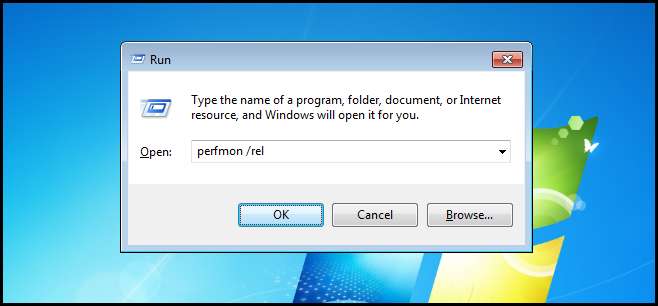
Você será saudado com um grande gráfico exibindo a confiabilidade geral do seu sistema durante a última semana ou assim. Você recebe uma classificação de estabilidade do sistema em uma escala de 1 a 10, sendo 1 a pior e 10 a melhor.

Com o passar do tempo, você notará que a classificação fica cada vez mais baixa na minha máquina, mas também notará que há dois erros no gráfico. Para visualizar os erros ocorridos, basta selecionar o dia.

Na captura de tela acima, você verá um evento crítico, registrado devido à queda de energia, que reduziu significativamente a confiabilidade do meu sistema. Parece que houve outro erro hoje cedo. Vamos dar uma olhada também.

Parece outra queda de energia. Parece que preciso investir em uma unidade UPS. Como você pode ver, o monitor de confiabilidade pode ser extremamente útil para rastrear tendências no comportamento do sistema.
Monitor de Desempenho
O Monitor de Desempenho do Windows permite medir o desempenho de um computador local ou remoto na rede, tanto em tempo real quanto por meio da coleta de dados de log para análise posterior.
Abrindo o Monitor de Desempenho
Para abrir o Monitor de desempenho, pressione a combinação de teclado Win + R para abrir a caixa de diálogo de execução, digite perfmon e pressione enter.

Quando o console do MMC for aberto, expanda o item Ferramentas de monitoramento na árvore do console e selecione Monitor de desempenho.

Uma das melhores coisas sobre o monitor de desempenho é que ele permite que você visualize graficamente informações de desempenho em tempo real. Isso é feito por meio de contadores de desempenho. Os contadores de desempenho são medidas de como algo está sendo executado em um determinado momento, e os contadores de desempenho podem ser incluídos no sistema operacional ou como parte de um aplicativo. Um exemplo do que um contador de desempenho pode medir é quanto tempo a CPU gasta respondendo às solicitações do sistema, conforme mostrado abaixo.

Para adicionar um contador de desempenho, basta clicar no botão verde adicionar.

Em seguida, escolha os contadores de desempenho que deseja adicionar, selecionando-os e clicando no botão Adicionar.

Existem literalmente milhares de contadores, mas os que adicionei acima são os mais importantes para se lembrar para o exame. Aqui está uma breve explicação de cada um:
Processador
Os seguintes contadores de desempenho são úteis para solucionar problemas de CPU e estão disponíveis na seção Processador:
- % De tempo do processador : Mostra quanto tempo a CPU gasta respondendo às solicitações do sistema.
- Interrupções / s: Mede o número médio de interrupções de hardware recebidas pelo processador a cada segundo.
Memória
Os seguintes contadores de desempenho são úteis para solucionar problemas de memória e estão disponíveis na seção Memória:
- MBytes Disponíveis : Mede a quantidade de memória disponível para executar processos no computador.
- Páginas / s : Mostra o número de falhas graves por segundo. As falhas graves são falhas de página que requerem acesso ao disco.
Disco Físico
Os seguintes contadores de desempenho são úteis para solucionar problemas de restrições de disco físico e estão disponíveis na seção PhysicalDisk:
- % Tempo de disco : Mede a quantidade de tempo que o disco está ocupado porque está atendendo a solicitações de leitura ou gravação.
- Comprimento da fila de disco atual : Mostra o número de solicitações de disco pendentes que estão esperando para serem processadas.
Disco Lógico
O seguinte contador de desempenho é útil para solucionar problemas de restrições de disco lógico e está disponível na seção LogicalDisk:
- % Espaço livre : Mostra a quantidade de espaço livre em disco disponível.
Interface de rede
O seguinte contador de desempenho é útil para solucionar problemas de rede e está disponível na seção NetworkInterface:
- Total de Bytes / s : Mostra o número total de bytes enviados e recebidos da interface de rede em todos os protocolos.
Depois de adicionar todos os seus contadores, você pode ver todos os seus dados em tempo real.

Mantendo o Windows atualizado
A única exceção à minha regra "se não está quebrado, não corrija" é instalar as atualizações do Windows. Existem duas maneiras de atualizar o Windows:
- Usando a internet –Quando você compra um novo PC com Windows 7, ele é configurado de forma que, se você optar por habilitar as Atualizações do Windows, as próprias atualizações serão baixadas dos servidores da Microsoft quando for o momento de instalá-las.
Ao contrário de quê, você pode perguntar? A resposta é oposta ao uso do Windows Server Update Services (WSUS).
- WSUS - Ao usar o WSUS, você tem um servidor central que baixa todas as atualizações para toda a sua empresa, para todos os produtos Microsoft, não apenas para o Windows. Quando chegar a hora de seus computadores clientes instalarem atualizações, em vez de 30.000 computadores se conectarem à Internet para baixar os mesmos arquivos, todos eles se conectam ao servidor WSUS e instalam as atualizações usando a largura de banda local da sua rede. Como você pode imaginar, isso salva maciço quantidades de largura de banda, pois as atualizações são baixadas apenas uma vez.
Mudando de onde você obtém suas atualizações
Embora a configuração de um servidor WSUS esteja fora do escopo dos objetivos do exame, você certamente precisa saber como configurar um cliente Windows 7 para usar um servidor WSUS. Normalmente, você terá pelo menos dez clientes no momento em que estiver usando o WSUS, portanto, é melhor fazê-lo por meio de um GPO. Então vá em frente e pressione a combinação de teclado Win + R para abrir uma caixa de diálogo de execução, digite gpedit.msc e pressione Enter.
Nota: Lembre-se de que estamos configurando um GPO em um cliente Windows 7. Normalmente, isso é feito em um servidor central e vinculado a uma UO que contém as máquinas em sua organização para que você não precise ir até cada máquina e dizer a eles para usar o WSUS.

Em seguida, analise até:
Configuração do computador \ Modelos administrativos \ Componentes do Windows \ Windows Update

Em seguida, clique duas vezes na configuração “Especificar localização do serviço de atualização da Microsoft na intranet” no lado direito.

Em seguida, você precisará habilitar a política e inserir o URI do servidor WSUS.

Isso é tudo que há para fazer.
Alteração das configurações do Windows Update
Nota: Se você estiver usando o WSUS, provavelmente editará essas configurações por meio da Política de Grupo, e não em cada cliente, conforme mostrado abaixo.
Abra o menu Iniciar e clique no item Windows Update.

Aqui, você verá um link Alterar configurações no lado esquerdo.

A partir desse local centralizado, você pode alterar quase todos os aspectos das atualizações do Windows.

Uma coisa que você deve estar ciente é que você pode alterar o comportamento do Windows Update usando a lista suspensa.
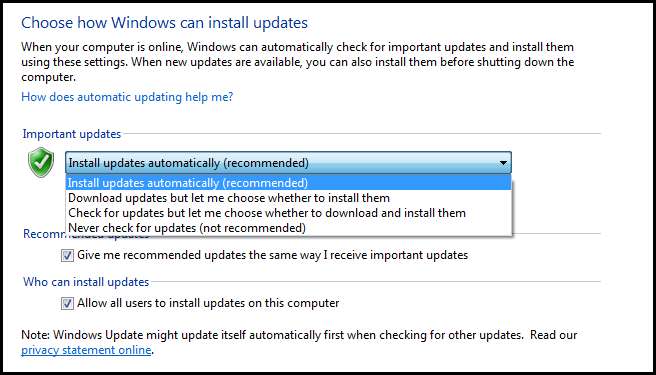
Resumo
Tem sido longo, então aqui está um breve resumo:
- O Visualizador de Eventos do Windows permite que você visualize arquivos de registro que contêm informações importantes sobre eventos que ocorreram em seu PC.
- O Monitor de recursos é uma versão mais detalhada do Gerenciador de tarefas que nos permite visualizar informações detalhadas sobre o que está acontecendo atualmente em sua máquina.
- O Monitor de confiabilidade permite identificar facilmente as tendências que estão reduzindo a confiabilidade do seu PC.
- O Monitor de Desempenho do Windows permite que você visualize informações de desempenho personalizadas em tempo real, bem como dados de desempenho que foram rastreados durante um período de tempo.
- As atualizações do Windows permitem que seu PC se mantenha atualizado com os patches de segurança mais recentes. Embora você possa usar a configuração pronta do Windows Update em empresas muito pequenas, o WSUS e a Diretiva de Grupo são o caminho a percorrer.
Dever de casa
- Aprenda sobre e configure assinaturas de eventos usando duas máquinas virtuais do Windows 7.
- Aprenda a usar conjuntos de coletores de dados para rastrear informações de desempenho ao longo do tempo usando o Monitor de desempenho.
Além da lição de casa de hoje, você deve ler as postagens a seguir e se familiarizar com as pequenas dicas e truques que você pode usar para melhorar o desempenho do seu computador. Isso também faz parte dos objetivos do exame.
- Leia a postagem incrível de Chris Hoffman no arquivo de página do Windows.
- Aprenda como melhorar o desempenho do seu computador usando o ReadyBoost.
- Aprenda como você pode desabilitar programas de inicialização usando o MSConfig.
- Aprenda como você pode avaliar a eficiência de energia de seus computadores usando o powercfg
- Leia sobre como alternar planos de energia no Windows 7.
Se você tiver alguma dúvida, pode me tweetar @taybgibb , ou apenas deixe um comentário.







